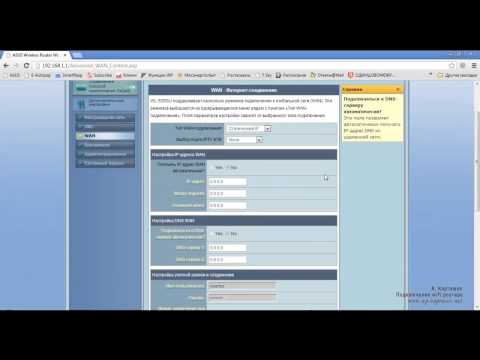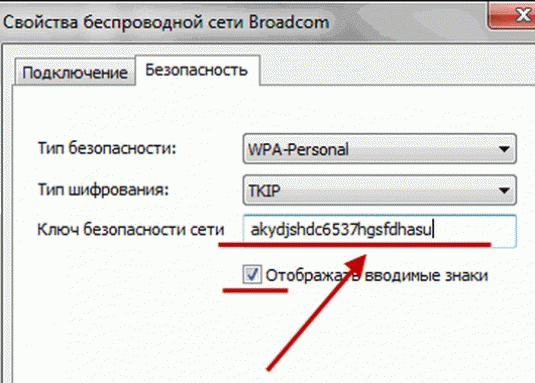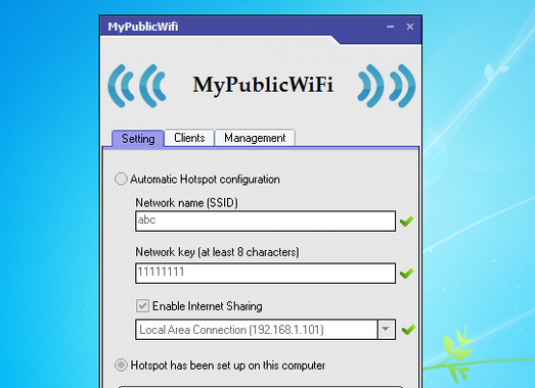रूटर के बिना वाईफाई को कैसे वितरित करें?

वीडियो देखें


हर दिन, स्मार्टफोन और टैबलेट होते जा रहे हैंअधिक लोकप्रिय व्यावहारिक रूप से सभी में बहुत सारे एप्लिकेशन हैं, जिनके काम हम बिना किसी मुफ्त वाई-फाई इंटरनेट की कल्पना कर सकते हैं। ज्यादातर मामलों में, प्रदाता से वाई-फाई डिफ़ॉल्ट रूप से उपलब्ध नहीं है, और यदि ऐसी सेवा अभी भी मौजूद है, तो इसका भुगतान किया जाता है।
निश्चित रूप से, बड़ी संख्या में लोगयह स्थिति जब घर के वाई-फाई इंटरनेट को अन्य उपकरणों पर वितरित करने के लिए जरूरी हो जाता है। उदाहरण के लिए, एक टैबलेट, एक अन्य कंप्यूटर, खिलाड़ी या फोन। यहां एक गंभीर समस्या है - जहां इस के लिए विशेष उपकरण ढूंढना है?
कनेक्टिविटी प्रोग्राम
कनेक्टिफ़ एक ऐसा अनुप्रयोग है जो आपको नेटवर्क पर अपना खुद का मुद्दा बनाने की अनुमति देता है। यह अन्य उपकरणों के लिए इंटरनेट "वितरित" करने का अवसर प्रदान करेगा। इस प्रकार, आपके पास रूटर के बिना वाईफ़ाई पहुंच बिंदु होगा।
इस प्रोग्राम का उपयोग करने के लिए, आपके पास होना चाहिएपीसी या लैपटॉप, जिसमें वाई-फाई एडेप्टर सुसज्जित है। कनेक्टिफ़ एक सरल और पूरी तरह से समझने योग्य इंटरफ़ेस है। आप इसे मुफ्त में डाउनलोड कर सकते हैं, इसमें एंड्रॉइड ओएस के लिए भी एक संस्करण है।
आवेदन ऑपरेशन
थोड़ा ज्ञात है कि वाई-फाई एडेप्टर सक्षम हैंदो तरीकों से कार्य करें: वे इंटरनेट को स्वीकार करते हैं या मौजूदा एक वितरित करते हैं जाहिर है, किसी भी उपकरण जो वाई-फाई मॉड्यूल से लैस है, एक एक्सेस प्वाइंट के रूप में सेवा कर सकता है। ऐसा डिवाइस एक वाई-फाई कार्ड के साथ एक साधारण लैपटॉप या डेस्कटॉप पीसी हो सकता है।
उपयोगिता कनेक्टिविटी का इस्तेमाल करते हुए रूटर के बिना वाईफ़ाई को मुश्किल नहीं होगा। यह उपयोग करना आसान है और केवल मानक कार्यवाही की आवश्यकता होगी:
- इसे अपने पीसी पर डाउनलोड करें
- एप्लिकेशन को इंस्टॉल करें स्थापना पूर्ण होने के बाद, आपको अपना डिवाइस (कंप्यूटर या लैपटॉप) को पुनरारंभ करना होगा। ट्रे को डाउनलोड करने के बाद, एक चेक आउट सर्कल के साथ उपयोगिता के लिए एक शॉर्टकट प्रदर्शित किया जाएगा। यह इंगित करता है कि वर्तमान में कोई सक्रिय पहुंच बिंदु नहीं है एप्लिकेशन की मुख्य विंडो प्रदर्शित करने के लिए आइकन पर क्लिक करें।
- यहां सब कुछ प्राथमिक है: "नाम" लाइन में पहुँच बिंदु के लिए नाम दर्ज करें, "पासफ़्रेज" पंक्ति में पासवर्ड दर्ज करें, और अंतिम पंक्ति "इंटरनेट" में आप यह चुनते हैं कि आप कौन से इंटरनेट को "वितरित करेंगे" विकल्प सभी उपलब्ध कनेक्शन दिखाएगा। उदाहरण के लिए, यदि आप 3 जी इंटरनेट "वितरण" कर रहे हैं, तो उचित कनेक्शन का चयन करें।
- आपके द्वारा यह सब करने के बाद, "प्रारंभ हॉटस्पॉट" बटन पर क्लिक करें सब कुछ तैयार है! वाई-फाई कनेक्शन आइकन ट्रे में प्रदर्शित किया जाएगा।
अधिक जानकारी के लिए, देखें कि वाई-फाई कैसे कार्य करता है
वर्चुअल राउटर प्लस
एक और आसान तरीका भी है, जैसेएक रूटर के बिना वाई-फाई वितरित करें इस तकनीक का एकमात्र दोष यह है कि लैपटॉप को विशेष तार या यूएसबी मॉडेम के माध्यम से जोड़ा जाना चाहिए।
- पहले आपको वर्चुअल राउटर प्लस प्लस डाउनलोड करना होगा। यह किसी भी स्थापना की आवश्यकता नहीं है।
- इसे चलाएं - एक साधारण खिड़की होगीकार्यक्रम। यहां आप डिफ़ॉल्ट सेटिंग्स दर्ज कर सकते हैं "नेटवर्क नाम" पंक्ति में आपको नये वायरलेस नेटवर्क के नाम को चिह्नित करना चाहिए, "पासवर्ड" लाइन में वाई-फाई पासवर्ड लिखना (यह कम से कम आठ अक्षर होना चाहिए), "साझा कनेक्शन" पंक्ति में, आपको आवश्यक कनेक्शन का चयन करें।
- यदि आपने इन सभी सेटिंग्स को दर्ज किया है, तो क्लिक करेंबटन "वर्चुअल राउटर प्लस प्रारंभ करें" कार्यक्रम गिर जाएगा, और एक संदेश दिखाई देगा कि स्थापना सफल थी। ये सब है, अब आप अपने डिवाइस को लैपटॉप से इंटरनेट से कनेक्ट करते हैं।
यदि आप किसी लैपटॉप से इंटरनेट के वितरण को कॉन्फ़िगर करना चाहते हैं, तो लेख पढ़ें कैसे लैपटॉप से वाई-फाई को वितरित करें
यदि आप राउटर का उपयोग कर रहे हैं और इसके लिए एक लैपटॉप सेट करना चाहते हैं, तो वाई-फाई डिलीवरी बनाने के तरीके में सेटअप मार्गदर्शिका देखें